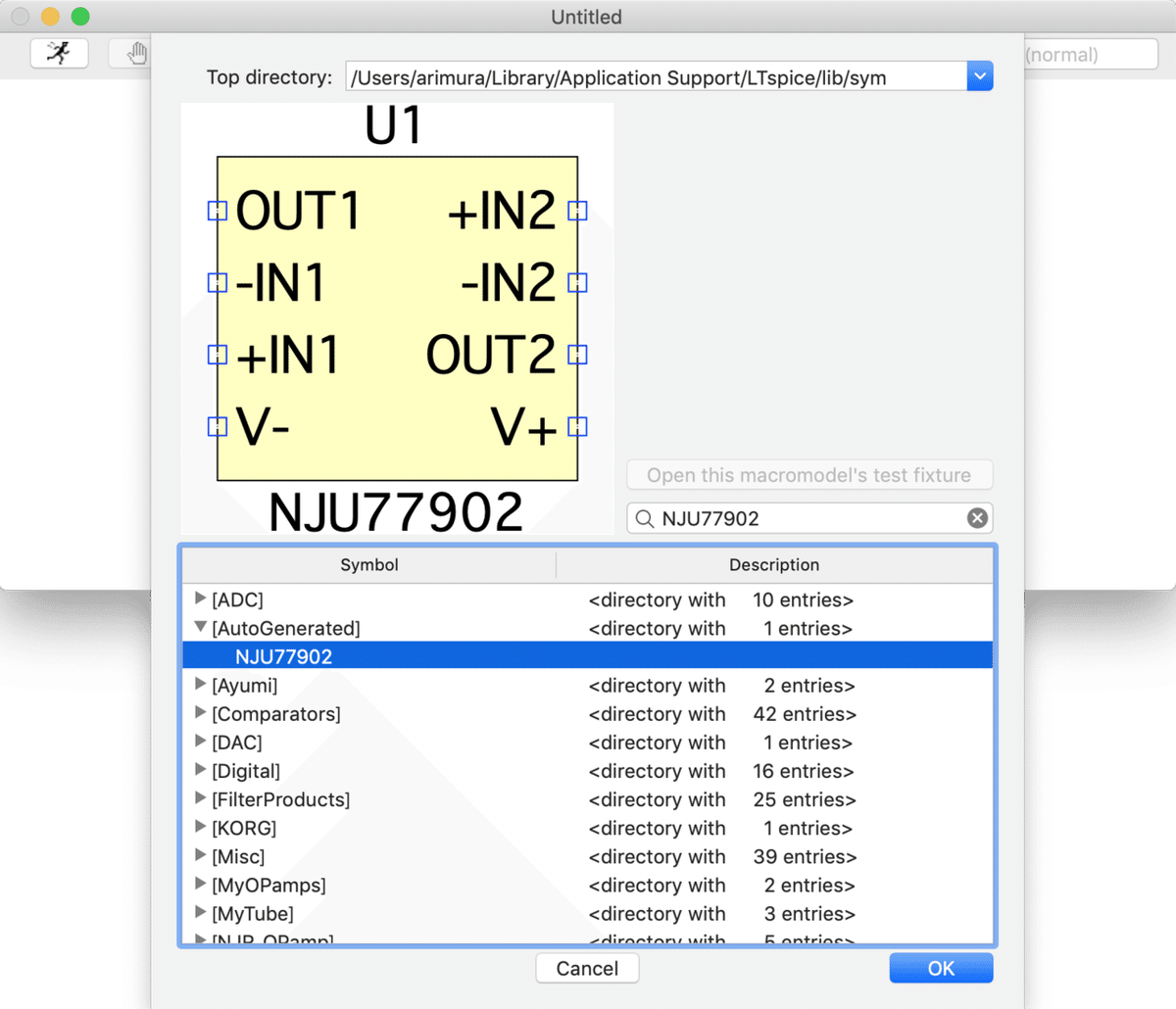4. SPICEモデルの入手と追加方法
本節では、LTspiceに含まれていないSPICEモデルの部品を入手および追加する方法を説明します。
SPICEモデルの入手
LTspice XVIIで実際に回路を作成するときには、さまざまな電子部品が必要となります。LTspice XVIIはリニア・テクノロジー社およびアナログ・デバイセズ社の半導体部品のモデルは多く含まれていますが、特に日本産の半導体のモデルはほとんど含まれていません。そこで本節では、モデルの入手方法および追加方法について述べます。
半導体メーカーがSPICEモデルを提供している場合があります。LTspiceのモデルは、PSpiceのモデルと多くの部分で互換性があるため、LTspiceのモデルファイルが配布されていない場合でも、PSpiceのモデルを入手して組み込むことができる場合が多いです。また、半導体メーカー以外でSPICEモデルが配布されている部品もあります。
例えば、以下の半導体メーカーでSPICEモデルが提供されています。
・アナログ・デバイセズ(Analog Devices):SPICEシミュレーションモデル/SPICE回路のページhttps://www.analog.com/jp/design-center/simulation-models/spice-models.htmlにて、SPICEモデルが提供されています。
・リニア・テクノロジーズ(Linear Technologies):Linear TechnologiesおよびAnalog Devicesから発売されている半導体のSPICEモデルの多くが、既にLTspiceに含まれています。該当する部品のSPICEモデルが含まれていない場合は、LTspiceをアップデートするとモデルが追加される場合があります。
・FairChild:2N3904と2N3906のモデルがLTspiceに入っています。
・NXP:Webサイトhttps://www.nxp.com にアクセスし、[Support] → [Developer Resources]をクリックした後、[Models and test data]をクリックすると、SPICEモデルのダウンロードページが表示されます。
・STマイクロエレクトロニクス:Webサイトhttps://www.st.com にアクセスし、[Tools\&Software] → [Calculators, Selectors, Simulators] →
[Simulators and Models]を順にクリックすると、SPICEモデルのダウンロードページが表示されます。
・オン・セミコンダクター(ON Semiconductor):Webサイト
https://www.onsemi.jp にアクセスし、[デザイン・サポート] → [Design Resources]をクリックします。表示されたページでドキュメントタイプとして[シミュレーション・モデル]を選択して[検索>]ボタンをクリックすると、全てのシミュレーション・モデルが表示されます。キーワードとしてSPICEを入力して[検索]ボタンをクリックすると、SPICEモデルだけが表示されます。東芝で生産終了した2SC1815、2SA1015と互換品のKSC1015、KSA1015のSPICEモデルが、ここで入手できます。また、2N4401と2N4403のモデルがLTspiceに入っています。
・KORG:真空管KORG Nutube 6P1を販売しています。Webページhttps://korgnutube.com/jp/ の[Nutubeに関するお問い合わせ]をクリックして問い合わせることにより、この真空管のSPICEモデルを送ってもらうことができます。
・新日本無線:PSpice用マクロモデルのページhttps://www.njr.co.jp/products/semicon/design_support/macro/macro.html にて、PSpiceモデルが提供されています。
・ TI:http://www.tij.co.jp/ にアクセスし、[ツールとソフトウェア] →
[SPICEモデルライブラリ]メニューを選択します。PSpiceモデル・コレクションのファイル(lt_spice_models.zip)をダウンロードします。
・ 東芝:東芝デバイス\&ストレージ株式会社のシミュレーションモデルのページhttps://toshiba.semicon-storage.com/jp/design-support/simulation.htmlにて、PSpiceモデルとLTspiceモデルが提供されています。ここでは、現在入手可能なコンプリメントなトランジスタのペアとしては、2SC5200と2SA1943のSPICEモデルが入手できます。他に、TTA004BとTTC004BやTTA008BとTTC015BのSPICEモデルも入手可能です。
・Vishay:Vishay社のページ https://www.vishay.com にアクセスし、[デザインツール]をクリックします。左の[Design Tool Type]から[SPICE Model]を選択するとSPICEモデルの存在する部品だけがリストアップされます。[Description]の桁をクリックすると、SPICEのモデルファイルが直接表示されます。マウスで右クリックして[リンク先を別名で保存]すると、ファイルを保存できます。
・ ルネサス・エレクトロニクス(Renesas Electronics):Webサイト https://www.renesas.com/jp/ja/ にアクセスし、[デザイン/サポート] → [EDAデータ/デザインモデル]をクリックします。シミュレーションモデルから製品の種別でMOSFETを選択し、表示されたページで耐圧を選択します。表が表示されたら、シミュレーションデータのカラムで[SPICE]をチェックすると、SPICEデータの提供されているモデルだけが表示されます。MOSFET以外の製品については、SPICEデータはほとんど提供されていないようです。
・ ローム(ROHM):Webサイト https://www.rohm.co.jp にアクセスし、ページの中程の真ん中にある[アプリケーションノートとデザインモデル]をクリックするか、直接 https://www.rohm.co.jp/search/application-notes にアクセスすると、全ての資料が表示されます。[資料カテゴリ]のカラムで[SPICE Model]を選択するとSPICEモデルだけが表示されます。
以下が、半導体メーカー以外でSPICEモデルを提供しているWebサイトです。
・ CQ出版社:CQ出版社が運営しているWebサイトCQ connectで、過去の雑誌の関連データが配布されています。 https://cc.cqpub.co.jp/ にアクセスし、「ダウンロード」をクリックしてください。フリーワード検索の欄に「東芝 LTspice」と入力すると、東芝製のトランジスタおよび接合型FETのLTspiceデータが見付かります。会員登録(無料です)してダウンロードしてください。
・Cordell Audio:Bob Cordell氏が運営しているWebサイトです。 http://www.cordellaudio.com/book/spice_models.shtml にアクセスすると、ダウンロードできる接合型FETおよびMOS-FETの中に日本製のものが含まれています。特に、2SK1056と2SJ162のSPICEモデルがここから入手できますが、2SK1056/57/58と2SJ160/61/62はそれぞれ耐圧が異なるだけの型番なので、本稿では、ここから入手したモデルを2SK1058/2SJ162のSPICEモデルとして用います。また、2SK1530と2SJ201のSPICEモデルもここから入手できます。
.includeディレクティブを用いたSPICEモデルの使用
入手したSPICEモデルは、対応するシンボルファイルが存在する場合には、 lib\sub\ ディレクトリの中にファイルを置けば、回路図ファイルで.include (ファイル名)というをSPICEディレクティブで読み込むだけで、回路図の中で使用することができます。
SPICEモデルの追加
以下では、上記のようにいちいちモデルファイルを読み込まずに、部品ごとのモデルファイルとシンボルファイルを作成して、既に組み込まれているシンボルのモデルと同様に使用する方法を示します。
SPICEモデルには.subcktデータと.modelデータがあります。追加方法が違いますので気をつけてください。また、.modelデータについてはシンボルファイルがある場合と無い場合があります。シンボルファイルが無い場合は、自分で描画して作成することができます。
.modelデータの追加
SPICEのディレクトリの中のディレクトリ lib\cmp\ の下には以下の表のようなファイルがあります。

.modelで書かれているファイルは、各モデルを上記の各種類のファイルに追加することで、部品を配置した後、部品のモデルを選択することができます。バージョンアップの際にこれらのファイルは上書きされる可能性がありますので、部品を standard.mos に追加した場合にはそのコピーを standard.mos-add に、元のファイルを standard.mos-orig に保存しておくと良いでしょう。
実際に追加したモデルを使用するには、該当する部品を配置したあと、部品の上で右クリックすれば、部品リストから選択することができます。
.subcktデータの追加
.subckt データの場合は、1個の部品にファイル名をつけて保存し、それに対応したシンボルファイルを作成する必要があります。
例えば、TIからダウンロードしたファイルから、オペアンプOPA627を追加してみましょう。zip ファイルをダウンロードして解凍すると、ディレクトリ pspice_models\opa627 の中にファイル OPA627_PSpice_Model-B.zip がありますので、さらにこれを解凍します。LTspice で使用するのは、ファイル OPA627.LIB のみです。このファイルをテキストエディタで開いて中身を見ると、行頭が * であるコメント行が続いたあと、 .subckt OPA627 IN+ IN- VCC VEE OUT という行があります。例えばディレクトリ lib\sub の中に TI_OPamp というディレクトリを作成し、このファイルをディレクトリの名にコピーします。
次に、 lib\sym の中に TI_OPamp というディレクトリを作成し、このディレクトリの中にファイル lib\sym\OPamps\opamp2.asy を OPA627.asy という名前でコピーします。
ちなみに、このディレクトリにあるファイル opamp.asy は電源端子の描かれていない、IN+、IN-、OUTのみの三端子のオペアンプのシンボル、ファイル opamp2.asy は電源端子の描かれている、IN+、IN-、VCC、VEE、OUTの
五端子のオペアンプのシンボルです。
今回の OPA627.LIB の場合、 .subckt OPA627 IN+ IN- VCC VEE OUT の行において、2番目の OPA627 が部品名、3番目以降が端子名で、この順番でファイル OPA627.asy の中の PINATTR SpiceOrder 1 から PINATTR SpiceOrder 5 までの端子にそれぞれ対応します。
次に、ファイル OPA627.asy をテキストエディタで開き、以下の行を書き換えます。
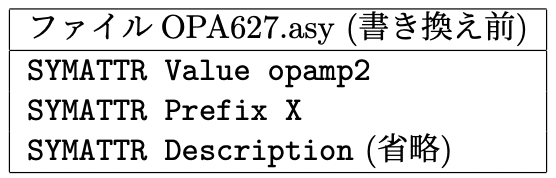
これを以下のように書き換えます。

LTspiceを再起動すると、部品を選択するとき、次の図のように [TI_OPamp] の中からOPA627を選択できるようになっています。

シンボルデータを新規に描画する場合のモデル追加
PSpiceのファイルを入手したときなど、モデルファイルはありますが、対応する形のシンボルファイルが存在しない場合があります。例えば、新日本無線から入手したオペアンプのモデルファイルは8pin DIPパッケージ用のピン配置になっており、1番から8番のピンが書かれていますが、LTspiceに含まれているオペアンプのシンボルは、正負電源があるか無いかの二通りの、三角形のオペアンプのシンボルのみです。
このような場合には自分でシンボルを描画する必要があります。ここでは、そのような場合の対応方法について述べます。[File]メニューから[New Symbol]を選択すると、次の図のような新しいシンボルを描画する画面になります。

これに8pinオペアンプの絵を描きます。右クリックでポップアップメニューを開き[Draw] → [Rect]を選択して、ICの外形を描きます。次に、半円形のマークと1番ピンのマークを描きます。長方形と円形はシングルクリックで左上座標を決めて、ダブルクリックで右下座標を決めます。右クリックするとその図形の描画モードから抜けますので、改めてポップアップメニューから次の操作を選びます。半円(円弧、Arc)は、まず、その円弧を含む円の位置を決めます。1回目のクリックで左上、2回目のクリックで右下の座標が決まります。次に、3回目のクリックで反時計周りに円弧の開始位置、4回目のクリックで円弧の終了位置が決まります。
次の図のような図形ができたら、次は接続ピンの追加です。

左上から左下に向かって1番から4番ピン、右下から右上に向かって5番ピンから8番ピンを追加します。右クリックして表示されるポップアップメニューから[Add Pin]を選択すると、次の図のようなダイアログが表示されます。
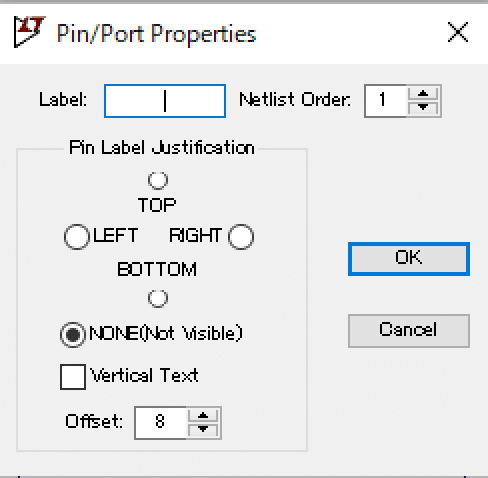
まず、左の列にピンを追加します。ピンには左の列を上から順番に OUT1, -IN1, +IN1, V-と名前を付けますので、これをLabel欄に記入します。Pin Label Justificationは、ピンをラベルのどちらに表示するかを指定するものなので、Rightを指定します。このとき、ピンを追加するたびにNetlist Orderが1ずつ増えていきますので、追加する順序をピン番号の順にしてください。
次に右の列にピンを追加します。下から順番に+IN2, -IN2, OUT2, V+と名前を付けてピンを追加してください。このときPin Label JustificationはLeftを指定します。
入力を間違えた場合はピンの印の上で右クリックするとダイアログが表示されて修正できますし、ポップアップメニューで[Delte]を選択し、削除したいピンを左クリックして削除し、右クリックして削除モードから抜けることで、ピンを削除できます。
次の図のようになったらシンボルデータの作成は終了です。

右クリックしてポップアップメニューから[File] → [Save As]を選択し、ディレクトリlib\symの中にMyOpampというディレクトリを作成して8pin_ic.asyというファイル名で保存します。
保存されたファイルの中身は以下のようになっています。
■8pin_ic.asy
Version 4
SymbolType BLOCK
RECTANGLE Normal 47 63 -48 -64
CIRCLE Normal -28 -45 -36 -52
ARC Normal -16 -79 17 -48 -16 -63 19 -63
PIN -48 -48 RIGHT 8
PINATTR PinName OUT1
PINATTR SpiceOrder 1
PIN -48 -16 RIGHT 8
PINATTR PinName -IN1
PINATTR SpiceOrder 2
PIN -48 16 RIGHT 8
PINATTR PinName +IN1
PINATTR SpiceOrder 3
PIN -48 48 RIGHT 8
PINATTR PinName V-
PINATTR SpiceOrder 4
PIN 48 48 LEFT 8
PINATTR PinName +IN2
PINATTR SpiceOrder 5
PIN 48 16 LEFT 8
PINATTR PinName -IN2
PINATTR SpiceOrder 6
PIN 48 -16 LEFT 8
PINATTR PinName OUT2
PINATTR SpiceOrder 7
PIN 48 -48 LEFT 8
PINATTR PinName V+
PINATTR SpiceOrder 8
このファイルを使いたい部品の名前のファイル名にコピーして、5行目と6行目の間に上記の.subcktデータの追加の要領で、SYMATTRで始まる4行を追加して対応するモデルファイルを指定すれば、メニューから部品を選択できるようになります。
例えば、日本無線のオペアンプNJM4558のモデルを追加してみましょう。モデルファイルについては日本無線のWebからダウンロードしたバイポーラー・オペアンプのアーカイブの中からファイルnjm4558_v2.libを取り出し、ディレクトリlib\subの中にNJR_BJというディレクトリを作成してこのディレクトリの中に保存します。
一方、シンボルファイルについては、上で作成したlib\sym\MyOpamp\8pin_ic.asyを、ディレクトリlib\symの中にNJR_BJというディレクトリを作成してこのディレクトリの中にnjm4558.asyというファイル名で保存します。このファイルをテキストエディタで開き、下記のように書き換えてください。

これを以下のように書き換えます。

LTspiceを再起動すると、部品を選択するとき、[NJR_BJ]の中からNJM4558を選択できるようになっています。
.subcktデータを修正する場合のモデル追加
前節では、入手した.subcktファイルに合わせてシンボルファイルを描画する例を示しましたが、次に、逆にシンボルファイルに合わせて入手した.subcktファイルを書き換える方法を示します。
本節では、新日本無線から入手したオペアンプNJM4558のモデルを一回路オペアンプに変更して追加してみます。
新日本無線から入手したバイポーラー・オペアンプであるNJM4558のモデルnjm4558_v2.libは、8端子のDIPパッケージのモデルが書かれています。これを、正負入力と出力、正負電源の5端子のオペアンプのシンボルと組み合わせて用いるには、次のような操作を行ないます。
まず、シンボルファイルについては、ディレクトリ lib\sym の中にNJR_BJというディレクトリを作成して、この中にファイルlib\sym\OPamps\opamp2.asy を NJM4558single.asy というファイル名でコピーします。
次に、ファイルNJM4558single.asyをテキストエディタで開き、以下の行を書き換えます。

これを以下のように書き換えます。

次に、モデルファイルについては、ディレクトリlib\subの中にNJR_BJというディレクトリを作成して、この中に新日本無線から入手したNJM4558のモデルファイルnjm4558_v2.libをnjm4558_v2_single.libというファイル名でコピーします。
opamp2.asyおよびコピーしたNJM4558single.asyのピン配置の部分は以下のようになっており、モデルファイルのピンの順番はIn+、In-、V+、V-、OUTであることが分かります。
■NJM4558single.asy
PIN -32 80 NONE 0
PINATTR PinName In+
PINATTR SpiceOrder 1
PIN -32 48 NONE 0
PINATTR PinName In-
PINATTR SpiceOrder 2
PIN 0 32 NONE 0
PINATTR PinName V+
PINATTR SpiceOrder 3
PIN 0 96 NONE 0
PINATTR PinName V-
PINATTR SpiceOrder 4
PIN 32 64 NONE 0
PINATTR PinName OUT
PINATTR SpiceOrder 5
次に、コピーしたnjm4558_v2_single.libをテキストエディタで開き、以下の行に書いてある端子の順序を書き換えます。

これを以下のように書き換えます。

LTspiceを再起動すると、部品を選択するとき、[NJR]の中からNJM4558singleを選択できるようになっています。
シンボルデータの簡単な追加方法
上で述べたように描画しなくても、簡単にシンボルデータを作成する方法があります。
以下では日本無線製のオペアンプnju77902を例に、シンボルデータを自動生成してみます。
まず、ディレクトリlib\subにサブディレクトリNJR_CMOSを作成し、この中に日本無線のWebから入手したファイルnju77902_v1.libをコピーします。
次に、メニューバーにある[File]メニューの[Open...]を選択します。ファイル選択ダイアログが表示されますので、次の図のようにモデルファイルを選択して開きます。

ファイルを開くと、次の図のように、ウィンドウにファイルの中身がテキスト形式で表示されます。
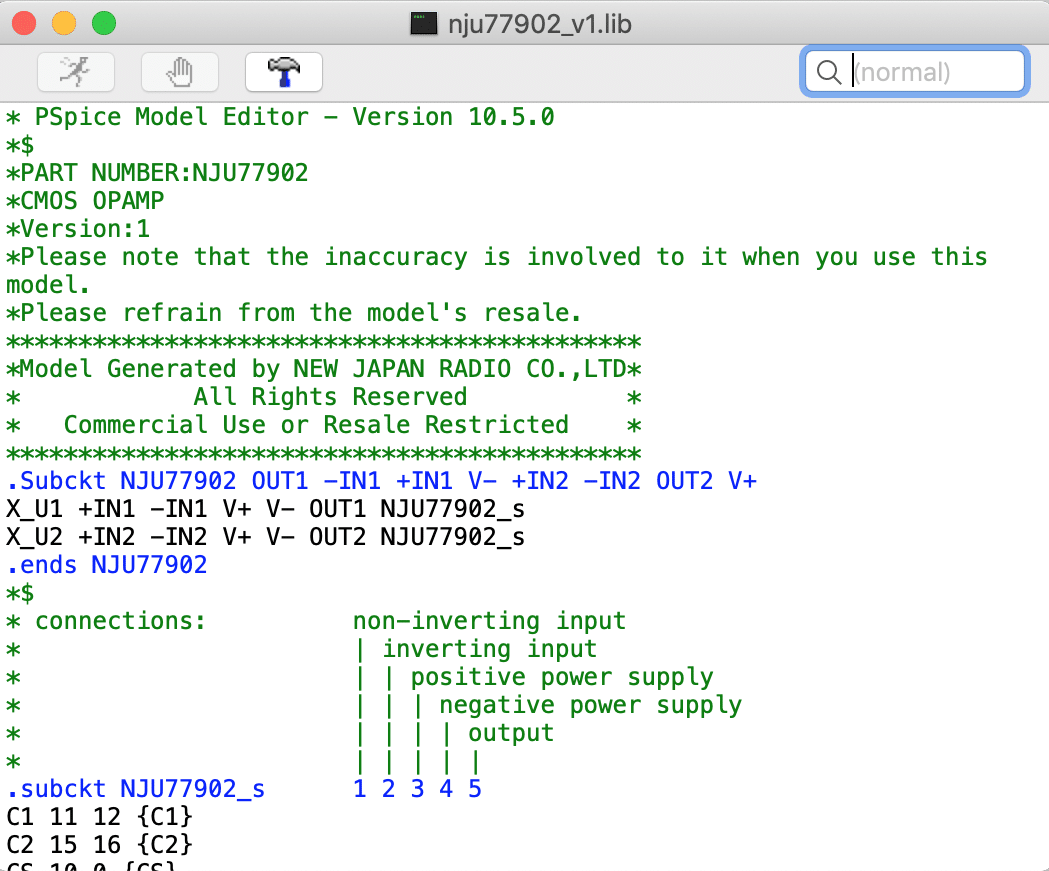
次に、行頭に.Subcktと書かれている行の上にマウスカーソルを持って行って右クリックし、次の図のように表示されたポップアップメニューで[Create Symbol]を選択します。

すると、次の図のように新しいウィンドウが開いてシンボルが作成されます。作られたシンボルはディレクトリlib\sym\AutoGeneratedの中に保存されます。

この状態で部品を選択すると、次の図のように[AutoGenerated]の中からNJU77902を選択して回路中に配置することができます。自動的にピン配置が行なわれるため、実際の部品とはピン配置が異なりますが、これでシンボルファイルの無い.subckt形式のモデルファイルを入手したときにシンボルファイルを作成できます。